مضيف الخدمة: خدمة نهج التشخيص استخدام القرص بنسبة 100٪ على جهاز كمبيوتر يعمل بنظام Windows
خدمة سياسة تشخيص مضيف الخدمة(Service Host Diagnostic Policy Service) هي سياسة خدمة مهمة يتم تثبيتها افتراضيًا في جميع أنظمة Windows 11/100 . تتمثل وظيفة هذه الخدمة في اكتشاف المشكلات الموجودة في مكونات نظام Windows 11/10يبدأ الإجراء التصحيحي تلقائيًا ويخطر المستخدم بالمشكلة المحتملة. كما يقوم أيضًا بإنشاء سجل للمعلومات التشخيصية المناسبة لسبب المشكلات.
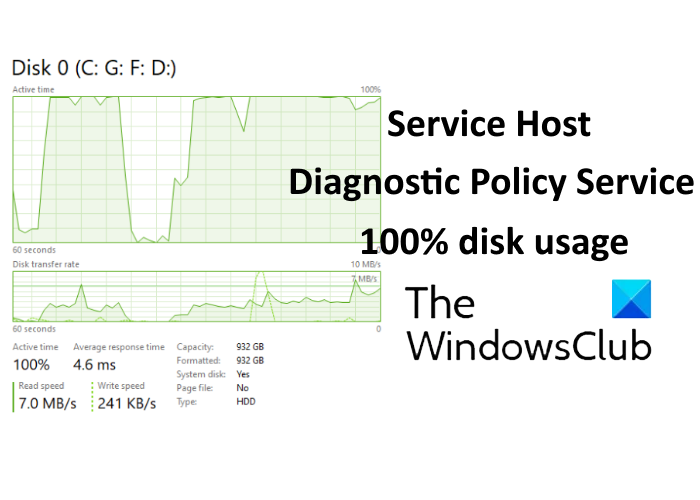
تعمل خدمة سياسة التشخيص(Diagnostic Policy Service) تلقائيًا في جميع أجهزة الكمبيوتر التي تعمل Windows 11/10مضيف الخدمة(Service Host) المشتركة ( svchost.exe ). إذا لم يتم تشغيل هذه العملية ، فلن تتمكن من معرفة سبب أخطاء النظام لديك. يمكنك العثور على هذه العملية قيد التشغيل في إدارة المهام(Task Manager) ، والتي يمكنك تشغيلها بالنقر بزر الماوس الأيمن على شريط المهام(Taskbar) . الآن ، قم بالتمرير لأسفل في علامة التبويب " العمليات(Processes) " لعرض العملية الجارية في الخلفية.
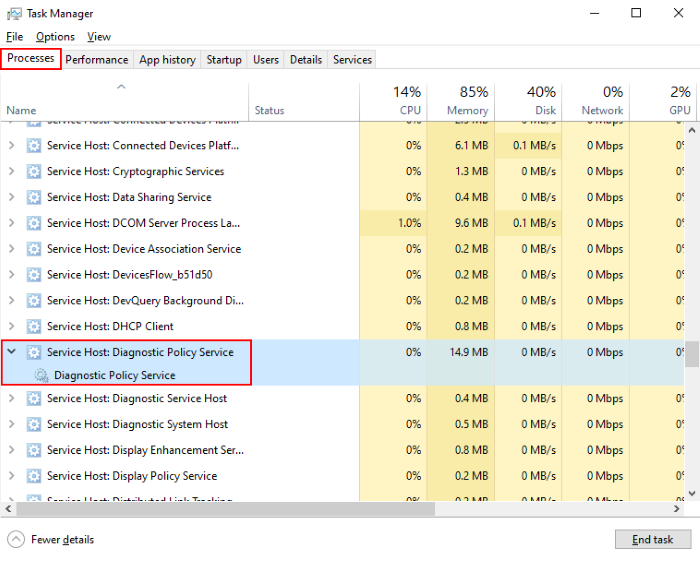
تعرض خدمة نهج(Policy Service) التشخيص ( DPS ) استخدام القرص بنسبة 100٪
يواجه العديد من الأشخاص استخدامًا عاليًا للقرص(high disk usage) بسبب خدمة سياسة(Policy Service) التشخيص على أجهزة الكمبيوتر التي تعمل بنظام Windows 10. إذا كانت الخدمة تستهلك مساحة القرص بشكل غير طبيعي ، فإنها تؤثر على أداء النظام بأكمله ، ويواجه المستخدم مشكلات بطيئة في نظامه. في بعض الحالات ، قد تساعد إعادة تشغيل النظام في الوضع الآمن . (rebooting the system in safe mode)تؤدي إعادة تشغيل الكمبيوتر في الوضع الآمن إلى استكشاف معظم المشكلات وإصلاحها. إذا لم يفلح ذلك ، فجرّب الطريقة المذكورة أدناه.
احذف ملف SRUDB.dat
تقوم خدمة نهج التشخيص(Diagnostic Policy Service) بشكل مستمر بإنشاء سجلات في ملف SRUDB.dat . هذا يجعل حجمها كبير. هذا هو أحد أسباب استهلاك مساحة كبيرة على القرص بواسطة خدمة DPS . وبالتالي(Hence) ، قد يؤدي حذف هذا الملف إلى حل المشكلة. اتبع الخطوات المذكورة أدناه لحذف ملف SRUDB.dat .
1] أولاً(First) ، عليك إيقاف خدمة DPS . حدد موقع الخدمة في إدارة المهام(in the Task Manager) كما هو موضح سابقًا في المقالة. حدده وانقر على زر " إنهاء المهمة(End task) " في الجزء السفلي من إدارة المهام(Task Manager) .

2] ستظهر نافذة منبثقة على الشاشة. حدد المربع " التخلي عن البيانات غير المحفوظة وإيقاف التشغيل(Abandon unsaved data and shut down) " وانقر على " إيقاف التشغيل(Shut down) ".
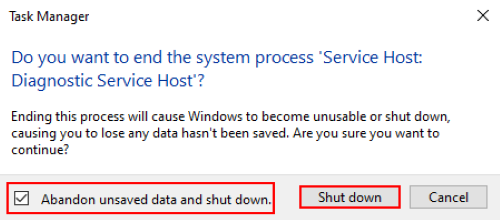
3] الآن ، اضغط على " Ctrl + R " على لوحة المفاتيح واكتب " services.msc " وانقر فوق موافق. سيفتح مدير الخدمات(open the Services Manager) .
4] في نافذة الخدمات(Services) ، قم بالتمرير لأسفل للبحث عن " خدمة السياسة التشخيصية"(Diagnostic Policy Service) . انقر بزر الماوس الأيمن فوقه وحدد " خصائص(Properties) ".
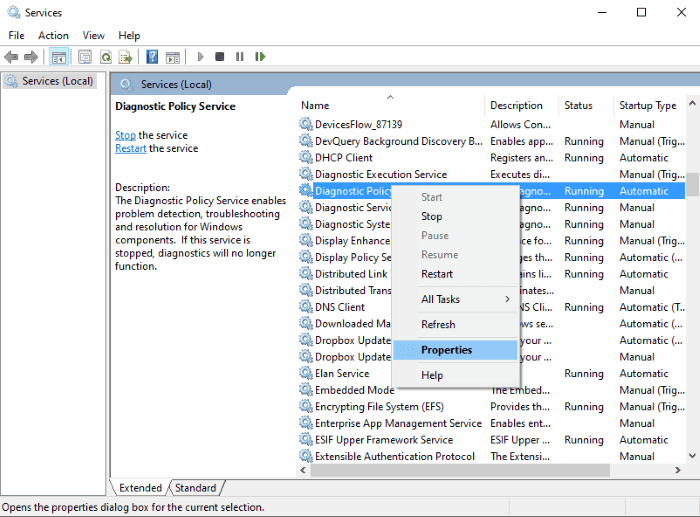
5] في علامة التبويب " عام " ، انقر فوق " (General)إيقاف(Stop) " ثم موافق.
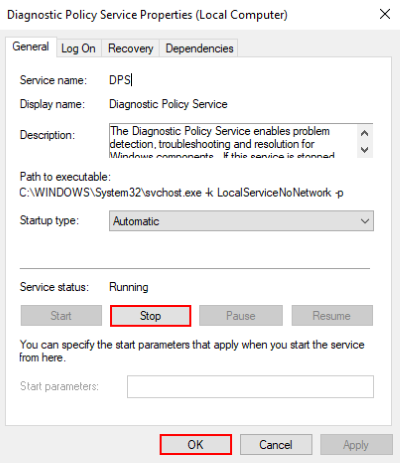
6] الآن ، قم بتشغيل(Run) نافذة التشغيل مرة أخرى واكتب “ %WinDir%\System32\sru ” وانقر فوق موافق.
7] في نوافذ المستكشف ، احذف ملف SRUDB.dat .
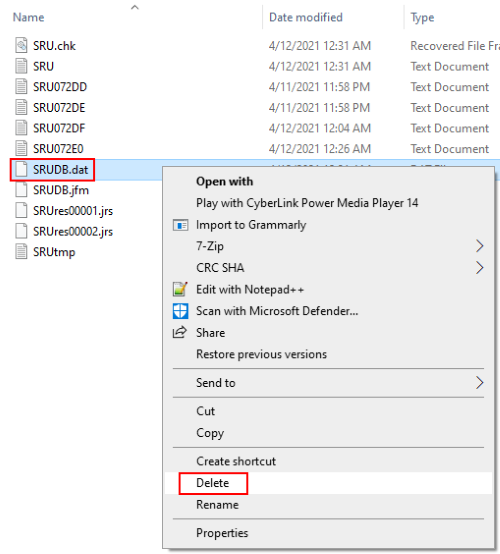
أعد تشغيل النظام الخاص بك.
بعض النقاط المهمة التي يجب عليك الاهتمام بها
هناك بعض النقاط التي يجب اتباعها للحصول على الأداء الأمثل للكمبيوتر(optimum computer performance) والاستخدام العادي للقرص(normal disk usage) . نحن ندرج هذه النقاط هنا.
- قم بتشغيل تنظيف القرص(Run disk cleanup)
- بشكل مفضل ، يجب أن يكون لديك 30٪ أو 30 جيجا بايت على الأقل من المساحة الخالية على القرص الصلب لنظامك للحصول على أفضل النتائج.
- افصل الأجهزة الخارجية غير المستخدمة حاليًا.
- تقليل برامج بدء التشغيل(Reduce startup programs) - تأكد من عدم وجود عملية غير مجدية تعمل في الخلفية.
- حافظ على تحديث BIOS الخاص بك(Keep your BIOS up to date) . يمكنك تنزيله من موقع الشركة المصنعة لجهاز الكمبيوتر الخاص بك.
آمل أن تساعدك هذه المقالة في حل مشكلة استخدام القرص بنسبة 100٪ بواسطة خدمة سياسة(Policy Service) التشخيص .
الروابط ذات الصلة التي قد تساعدك:(Related links that may help you:)
- تسبب نظام مضيف الخدمة في ارتفاع استخدام وحدة المعالجة المركزية والذاكرة(Service Host SysMain causing High CPU and Memory usage) .
- عمليات ملف Svchost.exe مختلفة على Windows .
- خدمة مستودعات الدولة المضيفة للخدمة استخدام CPU عالي .
Related posts
Fix Service Host: Local System (svchost.exe) High CPU and Disk Usage
ما هو Host Process ل Windows Tasks or Service Host في Windows 10
Fix High CPU Usage من Service Host: النظام المحلي
إصلاح مضيف الخدمة: استخدام وحدة المعالجة المركزية عالية لخدمة السياسة التشخيصية
كيفية إصلاح مضيف الخدمة (SysMain) الاستخدام العالي للقرص في Windows 11/10
Fix DCFWinService High Disk Usage على Windows 11/10
Service Host: محلي CPU or Disk usage عالية System على نظام التشغيل Windows 10
Fix Microsoft Compatibility Telemetry High Disk Usage في Windows 10
ما هي عملية استضافة البنية التحتية لشل وهل هي آمنة؟
ما هي عملية تنفيذ خدمة مكافحة البرامج الضارة وهل هي آمنة؟
إصلاح عملية المضيف لإعداد التزامن
Fix High Disk & Memory Usage عند لعب الألعاب على Windows PC
ما هو Sihost.exe في Windows 10؟ كيف تعرف إذا كان الفيروس؟
Fix Host Process ل Windows Services قد توقف عن العمل
كيفية إصلاح استخدام القرص بنسبة 100٪ على نظام التشغيل Windows 10
كيفية Fix High CPU Usage بواسطة System Idle Process
Fix System و Memory High CPU المضغوط Ram، Disk Usage
إصلاح خطأ خدمة نهج التشخيص لا يعمل
[SOLVED] 100٪ Disk Usage بواسطة System والذاكرة المضغوطة
إصلاح استخدام .NET Runtime Optimization Service العالي لوحدة المعالجة المركزية
